SQLServer建立交叉表查询
/* 使用方法,直接执行,传入参数(series_guid, 查询条件)返回一个数据集 如: 查询该系列Cylindrical1下所有产品 dbo.P_GetSeriesProductDetail 'Cylindrical1','' 查询系列Cylindrical1下含有BK-1的产品 dbo.P_GetSeriesProductDetail 'Cylindrical1','p
/*
使用方法,直接执行,传入参数(series_guid, 查询条件)返回一个数据集
如:
查询该系列Cylindrical1下所有产品
dbo.P_GetSeriesProductDetail 'Cylindrical1',''
查询系列Cylindrical1下含有BK-1的产品
dbo.P_GetSeriesProductDetail 'Cylindrical1','product_name like ''%BK-1%'''
*/
CREATE PROCEDURE P_GetSeriesProductDetail(@series_guid varchar(40), @condition varchar(1000))
AS
DECLARE @ParamNo nvarchar(5)
DECLARE @SQL nvarchar(4000)
Set @SQL=''
DECLARE P_cursor CURSOR
local
fast_forward
FOR SELECT param_no FROM V_product_params where series_guid=@series_guid
OPEN P_cursor
FETCH next FROM P_cursor INTO @ParamNo
WHILE (@@fetch_status = 0)
BEGIN
Set @SQL = @SQL + ',MAX(CASE param_no WHEN ' + @ParamNo + ' THEN param_value ELSE '''' END) AS F' + @ParamNo + char(13)
FETCH next FROM P_cursor INTO @ParamNo
END
CLOSE P_cursor
DEALLOCATE P_cursor
Set @SQL='SELECT type_guid, series_guid, product_no, product_name' + @SQL + '
FROM V_product_params WHERE series_guid=''' + @series_guid + ''''
if (LTrim(@condition)'')
Set @SQL= @SQL + ' and ' + @condition
Set @SQL= @SQL + '
GROUP BY type_guid, series_guid, product_no, product_name'
Print @SQL
Execute sp_executesql @SQL

Heiße KI -Werkzeuge

Undresser.AI Undress
KI-gestützte App zum Erstellen realistischer Aktfotos

AI Clothes Remover
Online-KI-Tool zum Entfernen von Kleidung aus Fotos.

Undress AI Tool
Ausziehbilder kostenlos

Clothoff.io
KI-Kleiderentferner

AI Hentai Generator
Erstellen Sie kostenlos Ai Hentai.

Heißer Artikel

Heiße Werkzeuge

Notepad++7.3.1
Einfach zu bedienender und kostenloser Code-Editor

SublimeText3 chinesische Version
Chinesische Version, sehr einfach zu bedienen

Senden Sie Studio 13.0.1
Leistungsstarke integrierte PHP-Entwicklungsumgebung

Dreamweaver CS6
Visuelle Webentwicklungstools

SublimeText3 Mac-Version
Codebearbeitungssoftware auf Gottesniveau (SublimeText3)

Heiße Themen
 1382
1382
 52
52
 So importieren Sie eine MDF-Datei in SQL Server
Apr 08, 2024 am 11:41 AM
So importieren Sie eine MDF-Datei in SQL Server
Apr 08, 2024 am 11:41 AM
Die Importschritte sind wie folgt: Kopieren Sie die MDF-Datei in das Datenverzeichnis von SQL Server (normalerweise C:\Programme\Microsoft SQL Server\MSSQL\DATA). Öffnen Sie in SQL Server Management Studio (SSMS) die Datenbank und wählen Sie Anhängen aus. Klicken Sie auf die Schaltfläche „Hinzufügen“ und wählen Sie die MDF-Datei aus. Bestätigen Sie den Datenbanknamen und klicken Sie auf die Schaltfläche OK.
 So lösen Sie das Problem, dass das genannte Objekt bereits in der SQLServer-Datenbank vorhanden ist
Apr 05, 2024 pm 09:42 PM
So lösen Sie das Problem, dass das genannte Objekt bereits in der SQLServer-Datenbank vorhanden ist
Apr 05, 2024 pm 09:42 PM
Für Objekte mit demselben Namen, die bereits in der SQL Server-Datenbank vorhanden sind, müssen folgende Schritte ausgeführt werden: Bestätigen Sie den Objekttyp (Tabelle, Ansicht, gespeicherte Prozedur). Mit IF NOT EXISTS kann die Erstellung übersprungen werden, wenn das Objekt leer ist. Wenn das Objekt Daten enthält, verwenden Sie einen anderen Namen oder ändern Sie die Struktur. Verwenden Sie DROP, um vorhandene Objekte zu löschen (Vorsicht, Sicherung empfohlen). Suchen Sie nach Schemaänderungen, um sicherzustellen, dass keine Verweise auf gelöschte oder umbenannte Objekte vorhanden sind.
 Was tun, wenn der SQLServer-Dienst nicht gestartet werden kann?
Apr 05, 2024 pm 10:00 PM
Was tun, wenn der SQLServer-Dienst nicht gestartet werden kann?
Apr 05, 2024 pm 10:00 PM
Wenn der SQL Server-Dienst nicht gestartet werden kann, können Sie die folgenden Schritte beheben: Überprüfen Sie das Fehlerprotokoll, um die Grundursache zu ermitteln. Stellen Sie sicher, dass das Dienstkonto über die Berechtigung zum Starten des Dienstes verfügt. Überprüfen Sie, ob Abhängigkeitsdienste ausgeführt werden. Deaktivieren Sie die Antivirensoftware. Reparieren Sie die SQL Server-Installation. Wenn die Reparatur nicht funktioniert, installieren Sie SQL Server neu.
 So überprüfen Sie die SQLServer-Portnummer
Apr 05, 2024 pm 09:57 PM
So überprüfen Sie die SQLServer-Portnummer
Apr 05, 2024 pm 09:57 PM
So zeigen Sie die SQL Server-Portnummer an: Öffnen Sie SSMS und stellen Sie eine Verbindung zum Server her. Suchen Sie den Servernamen im Objekt-Explorer, klicken Sie mit der rechten Maustaste darauf und wählen Sie Eigenschaften. Sehen Sie sich auf der Registerkarte „Verbindung“ das Feld „TCP-Port“ an.
 So stellen Sie eine versehentlich gelöschte Datenbank in SQL Server wieder her
Apr 05, 2024 pm 10:39 PM
So stellen Sie eine versehentlich gelöschte Datenbank in SQL Server wieder her
Apr 05, 2024 pm 10:39 PM
Wenn Sie eine SQL Server-Datenbank versehentlich löschen, können Sie die Datenbankaktivität stoppen; Party-Tools. Bitte sichern Sie Ihre Datenbank regelmäßig und aktivieren Sie die Transaktionsprotokollierung, um Datenverlust zu verhindern.
 Wo ist die SQLServer-Datenbank?
Apr 05, 2024 pm 08:21 PM
Wo ist die SQLServer-Datenbank?
Apr 05, 2024 pm 08:21 PM
SQL Server-Datenbankdateien werden normalerweise am folgenden Standardspeicherort gespeichert: Windows: C:\Programme\Microsoft SQL Server\MSSQL\DATALinux: /var/opt/mssql/data Der Speicherort der Datenbankdatei kann durch Ändern des Datenbankdateipfads angepasst werden Einstellung.
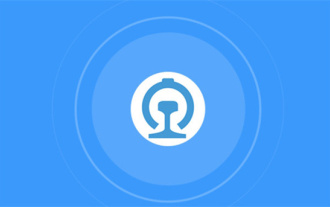 12306 So überprüfen Sie historische Ticketkaufdatensätze. So überprüfen Sie historische Ticketkaufdatensätze
Mar 28, 2024 pm 03:11 PM
12306 So überprüfen Sie historische Ticketkaufdatensätze. So überprüfen Sie historische Ticketkaufdatensätze
Mar 28, 2024 pm 03:11 PM
Laden Sie die neueste Version der Ticketbuchungs-App 12306 herunter, mit der jeder sehr zufrieden ist. Es gibt viele Ticketquellen, die in der Software bereitgestellt werden -Namenauthentifizierung zum Online-Kauf von Tickets. Alle Benutzer können ganz einfach Reisetickets und Flugtickets kaufen und verschiedene Ermäßigungen genießen. Sie können auch im Voraus mit der Buchung beginnen, um Tickets zu erhalten. Damit können Sie mit einem Klick dorthin fahren, wo Sie möchten, und so das Reisen einfacher und bequemer gestalten Noch komfortabler: Der Herausgeber stellt die Details jetzt online dar. Bietet 12306 Benutzern die Möglichkeit, historische Ticketkaufaufzeichnungen einzusehen. 1. Öffnen Sie Railway 12306, klicken Sie unten rechts auf „Mein“ und dann auf „Meine Bestellung“. 2. Klicken Sie auf der Bestellseite auf „Bezahlt“. 3. Auf der kostenpflichtigen Seite
 Wie lösche ich SQL Server, wenn die Installation fehlschlägt?
Apr 05, 2024 pm 11:27 PM
Wie lösche ich SQL Server, wenn die Installation fehlschlägt?
Apr 05, 2024 pm 11:27 PM
Wenn die SQL Server-Installation fehlschlägt, können Sie sie mit den folgenden Schritten bereinigen: Deinstallieren Sie SQL Server. Löschen Sie Registrierungsschlüssel. Löschen Sie Dateien und Ordner. Starten Sie den Computer neu




